
Concetto
Aumento dell'area di lavoro in Workstation
Puoi aumentare le dimensioni dell'area di lavoro in Workstation utilizzando la modalità schermo intero e nascondendo le barre strumenti e i riquadri.
Nascondere barre strumenti e riquadri
Puoi aumentare l'area di lavoro in Workstation nascondendo alcune o tutte le barre strumenti e i riquadri. Sarà sempre possibile utilizzare la maggior parte delle funzioni facendo clic con il tasto destro del mouse. Tutte le barre degli strumenti e i riquadri nascosti possono essere visualizzati in qualsiasi momento.
In questo esempio, il riquadro Struttura del sistema, la barra degli indirizzi, la barra degli strumenti base e il menù principale sono nascosti.

Modalità schermo intero
Per aumentare ulteriormente l'area di lavoro puoi utilizzare la modalità schermo intero. Con questa funzione, la finestra in uso viene massimizzata, riempendo l'intero schermo. Questa funzione risulta molto valida quando, per esempio, devi lavorare su una grafica di grandi dimensioni contenente molte informazioni.
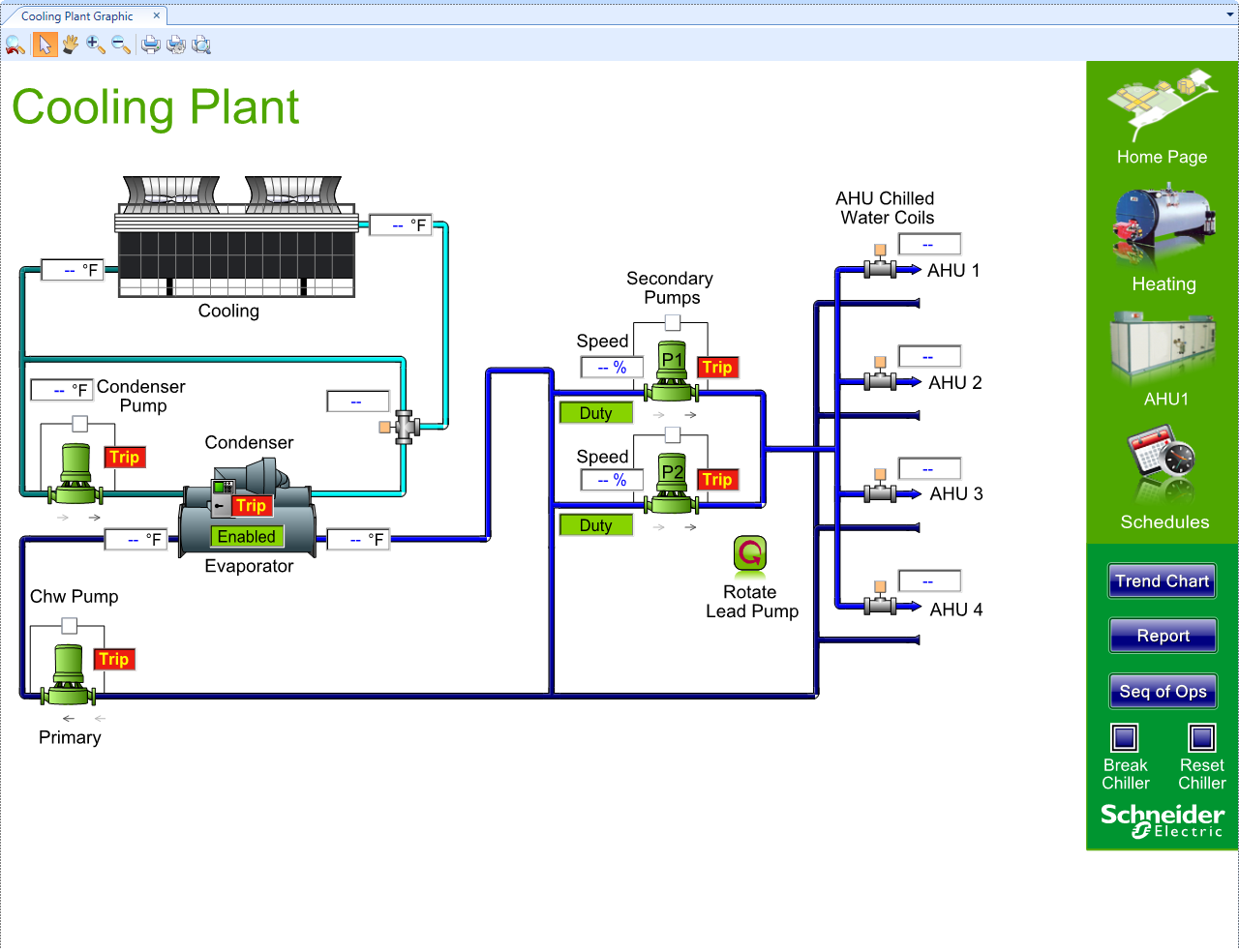
 Personalizzazione
Personalizzazione
 Uscire dalla modalità schermo intero
Uscire dalla modalità schermo intero
 Ripristino della modalità schermo normale
Ripristino della modalità schermo normale
 Nascondere menù e barre strumenti
Nascondere menù e barre strumenti
 Nascondere i riquadri
Nascondere i riquadri